
Esempio di Drag and Drop in Word
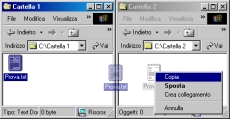
Esempio di Drag and Drop in Esplora Risorse
Domanda
Č possibile spostare o copiare del testo o un immagine da un punto
all'altro o da un programma all'altro (ad esempio da Internet Explorer a
Word) senza usare la funzione copia/incolla?
Risposta
Una funzionalitą simile a copia/incolla ma che in non moltissimi
conoscono č il Drag & Drop: esso serve appunto per spostare (o
copiare) testo o contenuti multimediali da programmi
avanzati come Word, Internet Explorer e simili in altri
programmi o semplicemente in altre parti del documento. Questa tecnica
consiste in pochi semplici passaggi: per prima cosa selezionare la
parte di testo sulla quale si č interessati ad agire (posizionando il mouse
all'inizio per poi premere e rilasciare alla fine oppure tenendo premuto il
tasto Shift e muovendosi con le frecce direzionali), portare
il puntatore del mouse sulla selezione premere il tasto sinistro e
rilasciare nella parte del documento di arrivo. Se si desidera portare
del testo da un programma ad un altro ripetere la procedura appena descritta
ma prima di rilasciare portare il mouse sulla barra delle
applicazioni Windows, lasciare il puntatore un attimo sull'applicazione
desiderata e attendere che essa si ingrandisca, quindi rilasciare
il pulsante del mouse nel punto desiderato. Se invece si utilizza il
tasto destro del mouse, al rilascio dovrebbe apparire un menu
contestuale che mette a disposizione diverse scelte tra le quali
solitamente vi č Copia, Sposta e Annulla. Il Drag
and Drop funziona anche in explorer (il visualizzatore di
esplora risorse e di tutte le cartelle) ed č quindi molto utile per
copiare o spostare file con estrema facilitą.